1.1 Crear proyecto
Al igual que hicimos en el proyecto Symfony Blog Paso a Paso, vamos a crear un nuevo proyecto Symfony.
1
composer create-project symfony/website-skeleton symfony-tienda
Y también descargamos la plantilla de la aplicación
Esta plantilla la descomprimimos en raíz de la carpeta public de tal forma que esta carpeta quedará de la siguiente manera:
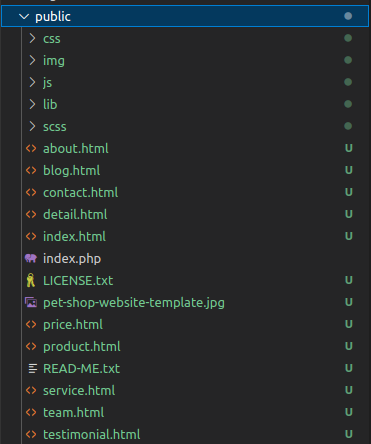
Ponemos en marcha el servidor php -S 127.0.0.1:8080 -t public y ya podemos visitar la página de inicio de la plantilla en http://127.0.0.1:8080/index.html
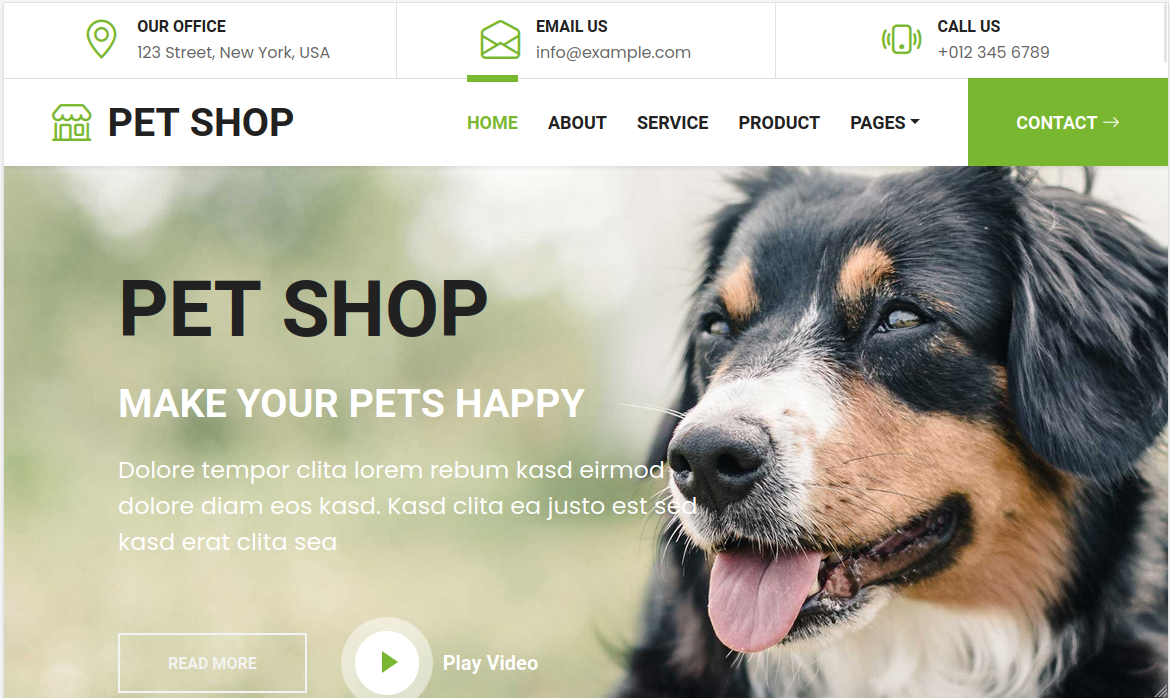
1.2 Plantilla
Todas las páginas de la aplicación comparten la cabecera y el pie. Vamos a crear la plantilla base.html.twig con dichos elementos. El título de la página y la parte central será lo variable.
El primer paso va a ser crear un controlador para las páginas
1
php bin/console make:Controller PageController
Copiar el contenido de index.html en base.html.twig y crear un bloque para el título:
1
<title>{% block title %}PET SHOP - Pet Shop Website Template {% endblock %}</title>
Y ahora cortar el html comprendido entre
1
2
3
<!-- Navbar End -->
...contenido original
<!-- Footer Start -->
Y pegarlo dentro de la plantilla page/index.html.twig
Ahora modificamos base.html.twig para crear un bloque para el cuerpo central de la página:
1
2
3
4
<!-- Navbar End -->
{% block body %}
{% endblock %}
<!-- Footer Start -->
Modificamos page/index.html.twig para que extienda la plantilla base:
Y finalmente modificamos el controlador App/Controller/PageController
1
2
3
4
5
6
7
8
class PageController extends AbstractController
{
#[Route('/', name: 'index')]
public function index(): Response
{
return $this->render('page/index.html.twig', []);
}
}
Si todo ha ido bien, ya podremos visitar la página sin necesidad de index.html
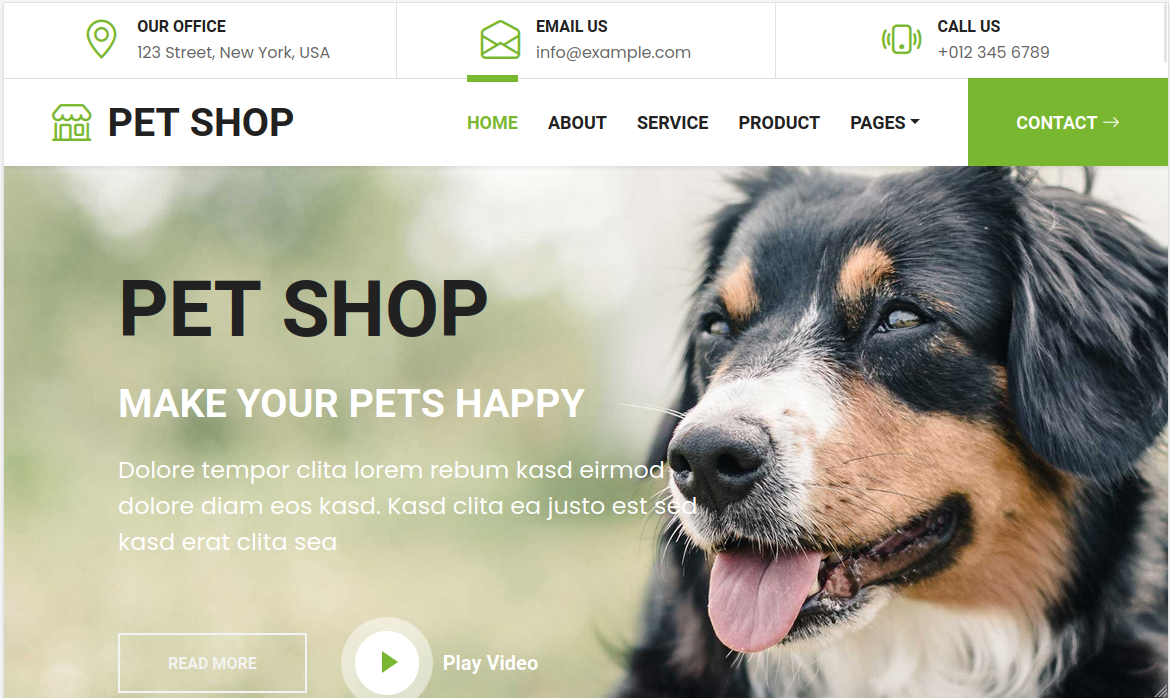
En la plantilla base hemos de utilizar la instrucción asset de twig para renderizar correctamente los archivos estáticos independientemente de la url base.
Por ejemplo:
1
<link href="{{asset('lib/flaticon/font/flaticon.css')}}" rel="stylesheet">
Ahora ya podemos eliminar el archivo public/index.html
1.3 Resto de páginas
Convierte el resto de páginas de la plantilla. Para la parte PRODUCT crea un controlador llamado
ProductControllery para BLOG y DETAIL un controlador llamadoBlogControllerAhora ya puedes eliminar las páginas
.html
1.4 Navegación
Ahora mismo la navegación apunta a las páginas .html y hemos de modificarla para que apunte a las nuevas rutas.

Primero vamos a crea una plantilla para el menú de navegación de tal forma que las plantillas queden más estructuradas. A esta plantilla la llamamos partials/_navigation.html.twig. El prefijo _ es opcional, pero es una convención utilizada para diferenciar mejor entre plantillas completas y fragmentos de plantilla).
Y la incluimos en base.html.twig
1
{{ include ('partials/_navigation.html.twig')}}
1
2
3
4
5
6
7
8
9
10
11
12
13
14
15
16
17
<div class="navbar-nav ms-auto py-0">
<a href="{{ path('index') }}" class="nav-item nav-link active">Home</a>
<a href="{{ path('about') }}" class="nav-item nav-link">About</a>
<a href="{{ path('service') }}" class="nav-item nav-link">Service</a>
<a href="{{ path('product') }}" class="nav-item nav-link">Product</a>
<div class="nav-item dropdown">
<a href="#" class="nav-link dropdown-toggle" data-bs-toggle="dropdown">Pages</a>
<div class="dropdown-menu m-0">
<a href="{{ path('price') }}" class="dropdown-item">Pricing Plan</a>
<a href="{{ path('team') }}" class="dropdown-item">The Team</a>
<a href="{{ path('testimonial') }}" class="dropdown-item">Testimonial</a>
<a href="{{ path('blog') }}" class="dropdown-item">Blog Grid</a>
<a href="{{ path('detail') }}" class="dropdown-item">Blog Detail</a>
</div>
</div>
<a href="{{ path('contact') }}" class="nav-item nav-link nav-contact bg-primary text-white px-5 ms-lg-5">Contact <i class="bi bi-arrow-right"></i></a>
</div>
Pero ahora ocurre que siempre está activada la ruta a home
1
<a href="{{ path('index') }}" class="nav-item nav-link active">Home</a>
Vamos a arreglarlo obteniendo la ruta actual mediante app.request.attributes.get('_route')
1
2
3
4
<a href="{{ path('index') }}" class="nav-item nav-link {{ (app.request.attributes.get('_route') == 'index') ? 'active': ''}}">Home</a>
<a href="{{ path('about') }}" class="nav-item nav-link {{ (app.request.attributes.get('_route') == 'about') ? 'active': ''}}">About</a>
<a href="{{ path('service') }}" class="nav-item nav-link {{ (app.request.attributes.get('_route') == 'service') ? 'active': ''}}">Service</a>
<a href="{{ path('product') }}" class="nav-item nav-link {{ (app.request.attributes.get('_route') == 'product') ? 'active': ''}}">Product</a>